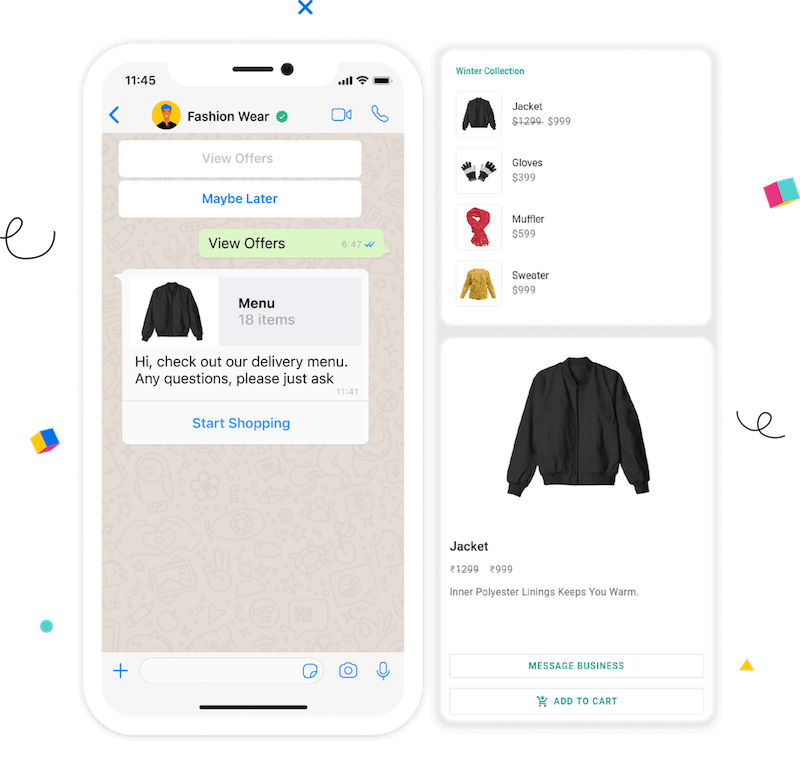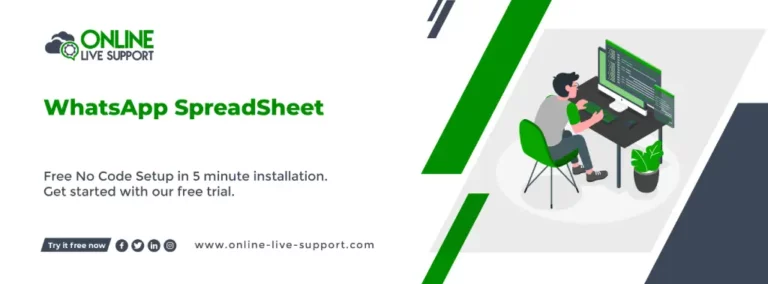WhatsApp spreadsheet – Share your spreadsheets on whatsApp.
Wstęp:
In today’s digital age, messaging apps have become an integral part of our daily communication. One such popular app is WhatsApp, which boasts a vast user base and offers a wide range of features beyond just text messaging. One such feature is the ability to share files, including “WhatsApp spreadsheet” , making it a convenient platform for collaborating and sharing data.
In this article, we will explore the world of WhatsApp spreadsheets and delve into the various aspects of using whatsapp spreadsheet spreadsheets on WhatsApp. Whether you’re looking to share important data with colleagues, automate WhatsApp messages using spreadsheet data, or collaborate on a Google Sheet within a WhatsApp group, we’ve got you covered.
We will provide step-by-step instructions, practical tips, and insights to help you make the most of WhatsApp spreadsheets. Let’s dive in and discover the possibilities of combining the power of spreadsheets with the convenience of WhatsApp.
Dodawanie arkusza kalkulacyjnego do WhatsApp
WhatsApp udostępnia wiele metod dodawania arkuszy kalkulacyjnych do rozmów. Niezależnie od tego, czy chcesz załączyć plik bezpośrednio, czy połączyć arkusz kalkulacyjny przechowywany w chmurze, oto kroki, jak to zrobić:
A. Jak bezpośrednio dodać arkusz kalkulacyjny:
- Otwórz WhatsApp na swoim urządzeniu i wybierz czat lub kontakt, do którego chcesz wysłać arkusz kalkulacyjny.
- Poszukaj ikony załącznika (zwykle spinacza lub znaku plus) w oknie czatu i dotknij jej.
- Wybierz opcję załączenia dokumentu lub pliku. Konkretne sformułowania mogą się różnić w zależności od urządzenia i wersji WhatsApp.
- Przejdź do lokalizacji, w której przechowywany jest plik arkusza kalkulacyjnego na Twoim urządzeniu
- Select the spreadsheet file you want to send and tap on the “Send” button.
B. Łączenie arkusza kalkulacyjnego za pośrednictwem magazynu w chmurze:
- Jeśli Twój arkusz kalkulacyjny jest przechowywany na platformie chmurowej, takiej jak Google Drive lub Dropbox, otwórz odpowiednią aplikację na swoim urządzeniu.
- Znajdź plik arkusza kalkulacyjnego i dotknij go, aby otworzyć opcje udostępniania.
- Poszukaj opcji udostępniania/eksportowania w aplikacji i wybierz opcję utworzenia łącza do udostępniania lub wygenerowania bezpośredniego łącza do pobrania.
- Once the link is generated, copy it to your device’s clipboard.
- Wróć do WhatsApp i otwórz czat lub grupę, w której chcesz udostępnić arkusz kalkulacyjny.
- Wklej link do okna czatu, a WhatsApp automatycznie wygeneruje podgląd pliku. Przed wysłaniem możesz dodać krótki opis lub kontekst.
Wykonując te kroki, możesz łatwo dodawać arkusze kalkulacyjne do rozmów w WhatsApp, dołączając je bezpośrednio lub łącząc je za pośrednictwem platform przechowywania w chmurze. Umożliwia to bezproblemowe udostępnianie i współpracę przy projektach opartych na danych bezpośrednio w ramach czatów WhatsApp.
Jak automatycznie wysyłać wiadomości WhatsApp z arkusza Excel
Automating WhatsApp messages from an Excel sheet can save you time and effort, especially when you need to send bulk messages or perform repetitive tasks. Here’s a step-by-step guide on how to achieve this:
-
Zainstaluj narzędzie do automatyzacji WhatsApp: Dostępne są różne narzędzia innych firm, które pozwalają zautomatyzować przesyłanie wiadomości WhatsApp. Poszukaj niezawodnego narzędzia, które będzie odpowiadać Twoim wymaganiom i postępuj zgodnie z dostarczonymi instrukcjami instalacji.
-
Prepare your Excel sheet: Open your Excel sheet and make sure it contains the necessary data for sending WhatsApp messages. Typically, you’ll need a column for the phone numbers of the recipients and another column for the corresponding message content.
-
Connect your Excel sheet to the automation tool: Depending on the automation tool you’re using, there may be different methods to connect your Excel sheet. Most tools provide options to import data from Excel or link directly to the spreadsheet. Follow the instructions provided by the tool to establish the connection.
-
Set up message templates: In the automation tool, create message templates or placeholders that will be personalized with the recipient’s information. For example, you can use tags like “{{Name}}” or “{{Phone}}” that will be replaced with the actual data from your Excel sheet.
-
Dostosuj reguły automatyzacji: zdefiniuj reguły i wyzwalacze wysyłania wiadomości WhatsApp. Może to obejmować określenie odstępów czasu między wiadomościami, ustawienie opóźnień lub zaplanowanie wiadomości na określone daty i godziny.
-
Test the automation: Before sending messages to a large group, it’s crucial to test the automation with a small sample. Verify that the messages are being sent correctly, the placeholders are replaced with the correct data, and the timing is as desired.
-
Run the automation: Once you’re confident with the automation setup, you can proceed to run it on the complete list of recipients in your Excel sheet. Ensure that you have the necessary permissions and consent to send messages to the recipients.
-
Monitor the automation: Keep an eye on the automation process to ensure it’s running smoothly. Monitor any error logs or notifications provided by the automation tool and make any necessary adjustments.
It’s important to note that while automating WhatsApp messages can be useful, it’s essential to comply with WhatsApp’s terms of service and any relevant privacy regulations. Ensure that you have the necessary permissions and consent from recipients before sending automated messages.
Wykonując te kroki, możesz zautomatyzować wiadomości WhatsApp z arkusza Excel, oszczędzając czas i usprawniając proces komunikacji.
Wysyłanie arkusza kalkulacyjnego Google za pośrednictwem WhatsApp
Arkusze Google to popularne narzędzie do tworzenia arkuszy kalkulacyjnych i współpracy nad nimi. Jeśli masz arkusz kalkulacyjny Google, który chcesz udostępnić komuś za pośrednictwem WhatsApp, wykonaj następujące kroki:
A. Eksportowanie arkusza kalkulacyjnego Google jako pliku:
- Otwórz w przeglądarce internetowej arkusz kalkulacyjny Google, który chcesz wysłać.
- Click on the “File” menu at the top-left corner of the page.
- From the drop-down menu, select the “Download” option.
- Wybierz żądany format pliku arkusza kalkulacyjnego, taki jak Excel (.xlsx), CSV lub PDF.
- The file will be downloaded to your device’s default download location.
B. Załączanie i wysyłanie pliku arkusza kalkulacyjnego Google na WhatsApp:
- Otwórz WhatsApp na swoim urządzeniu i wybierz czat lub kontakt, do którego chcesz wysłać arkusz kalkulacyjny.
- Stuknij ikonę załącznika (spinacz lub znak plus) w oknie czatu.
- Wybierz opcję załączenia dokumentu lub pliku.
- Przejdź do lokalizacji, w której na Twoim urządzeniu przechowywany jest pobrany plik arkusza kalkulacyjnego Google.
- Select the file and tap on the “Send” button.
Eksportując arkusz kalkulacyjny Google jako plik w zgodnym formacie, a następnie załączając go i wysyłając za pośrednictwem WhatsApp, możesz z łatwością udostępniać swoje arkusze kalkulacyjne innym osobom. Ta metoda umożliwia odbiorcom przeglądanie i edytowanie arkusza kalkulacyjnego przy użyciu preferowanego przez nich oprogramowania do obsługi arkuszy kalkulacyjnych.
Uwaga: pamiętaj, że udostępniając arkusz kalkulacyjny Google w postaci pliku, odbiorca nie będzie miał dostępu w czasie rzeczywistym do żadnych aktualizacji ani zmian wprowadzonych w oryginalnym arkuszu kalkulacyjnym.
Udostępnianie arkusza kalkulacyjnego w grupie WhatsApp
Grupy WhatsApp zapewniają wygodny sposób współpracy i udostępniania informacji wielu uczestnikom. Jeśli chcesz udostępnić arkusz kalkulacyjny w grupie WhatsApp, wykonaj następujące kroki:
A. Przesyłanie arkusza kalkulacyjnego do grupy WhatsApp:
- Otwórz grupę WhatsApp, w której chcesz udostępnić arkusz kalkulacyjny.
- Kliknij pole wprowadzania tekstu u dołu ekranu czatu, aby wyświetlić klawiaturę.
- Stuknij ikonę załącznika (spinacz lub znak plus) obok pola wprowadzania tekstu.
- Wybierz opcję załączenia dokumentu lub pliku.
- Przejdź do lokalizacji, w której przechowywany jest plik arkusza kalkulacyjnego na Twoim urządzeniu.
- Choose the spreadsheet file you want to share and tap on the “Send” button.
B. Współpraca nad arkuszem kalkulacyjnym w grupie WhatsApp:
- Po udostępnieniu arkusza kalkulacyjnego członkowie grupy mogą go pobrać i otworzyć na swoich urządzeniach.
- Każdy członek posiadający odpowiednie uprawnienia dostępu może edytować i wprowadzać zmiany w arkuszu kalkulacyjnym, korzystając z preferowanego przez siebie oprogramowania do obsługi arkuszy kalkulacyjnych.
- Aby zapewnić płynną współpracę, zaleca się komunikowanie w ramach czatu grupowego wszelkich wprowadzonych zmian lub dyskusji związanych z arkuszem kalkulacyjnym.
Wykonując poniższe kroki, możesz łatwo udostępnić arkusz kalkulacyjny w grupie WhatsApp. Ułatwia to współpracę i umożliwia członkom grupy dostęp do udostępnionego arkusza kalkulacyjnego, edytowanie go i omawianie w czasie rzeczywistym, zwiększając produktywność i pracę zespołową.
1. Skonfiguruj swój telefon
Upewnij się, że masz zainstalowany WhatsApp w telefonie (w wersji zwykłej lub biznesowej) i aktywowałeś numer
2. Zarejestruj się i zeskanuj kod QR
Zapisać się na Online Live Support i uzyskaj pełny dostęp do WhatsApp API
3. Rozpocznij wysyłanie wiadomości
Zacznij korzystać z API do wysyłania wiadomości lub zintegruj się ze swoją ulubioną aplikacją
Pobieranie arkusza kalkulacyjnego Excel na WhatsApp
Jeśli masz arkusz kalkulacyjny Excel, który chcesz udostępnić za pośrednictwem WhatsApp, możesz wykonać następujące kroki:
A. Konwersja arkuszy kalkulacyjnych Excel do kompatybilnych formatów:
- Otwórz arkusz kalkulacyjny Excel, który chcesz udostępnić.
- Click on the “File” menu at the top-left corner of the Excel window.
- From the drop-down menu, choose the “Save As” or “Export” option.
- Wybierz zgodny format pliku obsługiwany przez WhatsApp, taki jak CSV (wartości oddzielone przecinkami) lub XLSX (skoroszyt programu Excel).
- Specify the location on your device where you want to save the converted file, and click “Save” or “Export”.
B. Przesyłanie arkuszy kalkulacyjnych Excel jako załączników:
- Otwórz WhatsApp na swoim urządzeniu i przejdź do czatu lub kontaktu, do którego chcesz wysłać arkusz kalkulacyjny Excel.
- Stuknij ikonę załącznika (spinacz lub znak plus) w oknie czatu.
- Wybierz opcję załączenia dokumentu lub pliku.
- Przejdź do lokalizacji, w której na Twoim urządzeniu zapisany jest przekonwertowany plik arkusza kalkulacyjnego Excel.
- Select the file and tap on the “Send” button.
Konwertując arkusz kalkulacyjny Excel do kompatybilnego formatu, a następnie załączając go i wysyłając za pośrednictwem WhatsApp, możesz łatwo udostępniać dane Excel innym osobom. Dzięki temu odbiorcy mogą przeglądać arkusz kalkulacyjny i pracować z nim przy użyciu preferowanego oprogramowania do obsługi arkuszy kalkulacyjnych lub zgodnych aplikacji na swoich urządzeniach.
Tworzenie arkusza Google
Arkusze Google to zaawansowana platforma umożliwiająca współpracę, służąca do tworzenia arkuszy kalkulacyjnych i zarządzania nimi. Jeśli chcesz utworzyć Arkusz Google, wykonaj następujące kroki:
- Go to the Google Sheets website (sheets.google.com) and sign in with your Google account. If you don’t have an account, you can create one for free.
- Once you’re signed in, click on the “Blank” option to start a new blank spreadsheet.
- W Twojej przeglądarce otworzy się nowy Arkusz Google.
- Customize the title of your spreadsheet by clicking on the existing title (e.g., “Untitled spreadsheet”) and entering a new title that represents your sheet’s purpose.
- Rozpocznij wprowadzanie danych i formatowanie arkusza zgodnie z potrzebami. Arkusze Google oferują szeroką gamę opcji formatowania, w tym formatowanie komórek, formatowanie tekstu, formatowanie warunkowe i nie tylko.
- To add new sheets within the same spreadsheet, click on the “+” button located at the bottom-left corner of the window. This allows you to create multiple sheets within a single file.
- You can also collaborate with others on the same Google Sheet. To invite collaborators, click on the “Share” button at the top-right corner of the page, enter their email addresses or choose from your contacts, and set their access permissions (e.g., view, edit).
- Google Sheets automatically saves your changes as you work, so you don’t have to worry about manually saving your progress.
Wykonując te kroki, możesz łatwo utworzyć nowy Arkusz Google i zacząć korzystać z jego funkcji do porządkowania i analizowania danych. Zespołowy charakter Arkuszy Google sprawia, że idealnie nadają się do pracy zespołowej i współpracy z innymi osobami w czasie rzeczywistym.
Wniosek
W tym artykule poznaliśmy świat arkuszy kalkulacyjnych WhatsApp i omówiliśmy różne aspekty korzystania z arkuszy kalkulacyjnych w WhatsApp. Dowiedzieliśmy się, jak dodać arkusz kalkulacyjny bezpośrednio do rozmowy w WhatsApp, dołączając plik lub łącząc arkusz kalkulacyjny przechowywany na platformach chmurowych, takich jak Dysk Google. Dodatkowo odkryliśmy, jak wysłać GoogleArkusz kalkulacyjny za pośrednictwem WhatsApp, eksportując go do zgodnego formatu pliku i dołączając do czatu. Sprawdziliśmy także możliwość udostępniania arkuszy kalkulacyjnych w grupach WhatsApp, umożliwiając bezproblemową współpracę i dyskusje pomiędzy członkami grupy. Możliwość przesyłania arkuszy kalkulacyjnych i współpracy nad nimi w ramach grupy WhatsApp zwiększa produktywność i upraszcza udostępnianie danych członkom zespołu.
Często zadawane pytania (FAQ)
Jak dodać arkusz kalkulacyjny do WhatsApp?
Aby dodać arkusz kalkulacyjny do WhatsApp, możesz załączyć plik bezpośrednio ze swojego urządzenia lub połączyć arkusz kalkulacyjny przechowywany na platformach chmurowych, takich jak Dysk Google. Po prostu otwórz WhatsApp, wybierz czat lub kontakt, dotknij ikony załącznika i wybierz opcję dokumentu/pliku, aby wybrać i wysłać arkusz kalkulacyjny.
Jak automatycznie wysyłać wiadomości WhatsApp z arkusza Excel?
Aby zautomatyzować wiadomości WhatsApp z arkusza Excel, możesz skorzystać z pomocy online na żywo
- Zarejestruj się na bezpłatne konto próbne
- Połącz swój numer WhatsApp Business z pomocą online na żywo
- Zintegruj wsparcie online na żywo Pszczoła z Twoim systemem
Czy mogę połączyć WhatsApp w Excelu?
Nie można bezpośrednio połączyć WhatsApp w Excelu. Możesz jednak skorzystać z pomocy online na żywo
- Zarejestruj się na bezpłatne konto próbne
- Połącz swój numer WhatsApp Business z pomocą online na żywo
- Zintegruj wsparcie online na żywo Pszczoła z Twoim systemem